EOS M5是佳能EOS M無反光鏡相機系列中首部配備內置電子觀景器(EVF)的相機,為用家提供以單反數碼相機風格拍攝的選項。在本文中,我們會了解觀景器攝影的優點,並探索可用的觀景器功能及顯示選項。(撰文:Kazuo Nakahara)

電子觀景器有什麼用途?
加入電子觀景器(EVF)大概是EOS M5最重大的設計改變(有關評論可看此處)。有了此功能,用家便有多一種方法預覽及建構影象。它雖然令相機體積略為增大,但能够更直接、更直觀的拍攝影像,亦十分值得,尤其是對偏好動用雙手的傳統攝影方式的用家而言。
EOS M5上的電子觀景器採用了2036萬點有機發光二極體(OLED)顯示,以輕精細的點顯示鮮明色彩。而觀景器鏡片由佳能內部根據EOS技巧生產,覆蓋每一個角落,令整幅影像包括所有邊緣在內都能清晰地呈現。此外,22毫米的視點與單反數碼相機相同。如果您像我一樣佩戴眼鏡,您仍然能清楚看到觀景器影像的四個角落。如果有需要,您亦可以調整屈光度。另一點值得一提的是電子觀景器垂直位於光軸上方,令您能以使用單反數碼相機的同樣方式建構畫面。
使用電子觀景器來拍攝不但能讓您集中於攝影,亦能確保在背光而且光亮的室外場景下仍然能拍攝,因為這些情況往往會影響液晶螢幕顯示的能見度。除了預覽影像外,電子觀景器亦能顯示選單畫面及已拍攝影像,而且完全不用將眼睛從觀景器移開亦能設定相機設置及播放影像。

透過電子觀景器毫不費力的建構影像
EOS M5/EF-M15-45mm f/3.5-6.3 IS STM/焦距:37毫米(59毫米等效)/手動曝光(f/7.1、1/640秒)/ISO 100/白平衡:自動
把背光的過路行人描繪成剪影。使用電子觀景器時,不費吹灰之力便能建構這種場景。
有兩種不同的顯示形式可選
EOS M5的電子觀景器有約2036萬點。此等傳遞大量訊息的能力透過兩種可選的觀景器顯示形式發揮用處。
[顯示1]在整個觀景器畫面上顯示即時顯示影像。此模式讓您能充分利用電子觀景器顯示,但白平衡設定及自動光線優化功能等指示圖示會與觀景器影像的邊緣重疊。如果您不喜歡這一點,[顯示2]可能更適合您。它顯示的即時顯示影像較小,而拍攝圖示能會在影像外圍出現。
顯示的圖示在某程度上可以自訂,並會在您改用垂直方向時相機地旋轉。
橫向 – [顯示1]
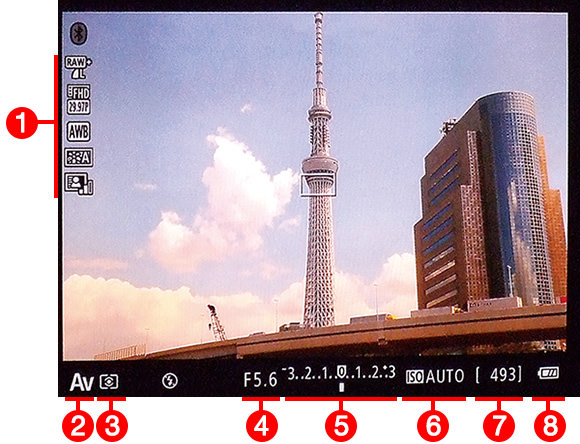
橫向 – [顯示2]

(1) 拍攝資訊/(2) 拍攝模式/(3) 測光模式/(4) 光圈設定/(5) 曝光補償/(6) ISO感光度設定/(7) 剩餘張數/(8) 電力水平
縱向 – [顯示1]
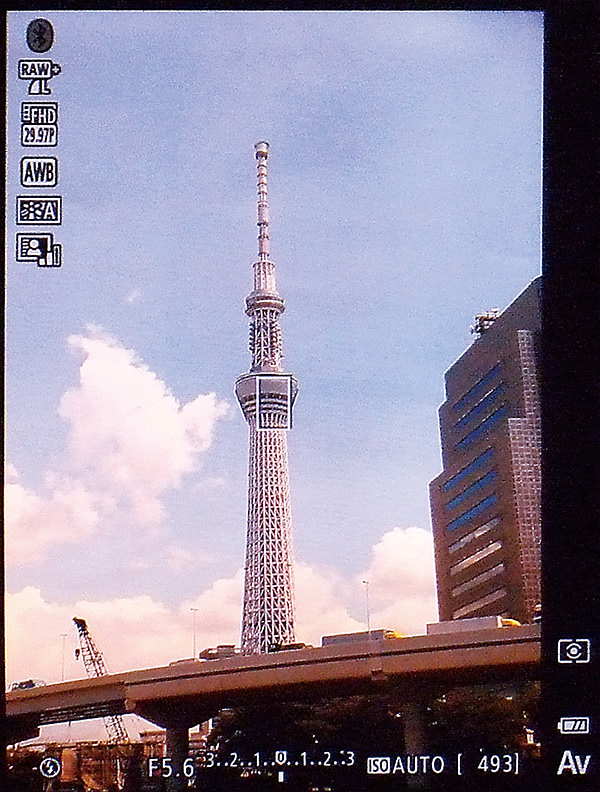
縱向 – [顯示2]

設置觀景器顯示形式

1.在[拍攝2]選單標籤下,選擇[觀景器顯示格式]並按下[SET]按鈕。

2. 選取[顯示1]或[顯示2],之後按下[SET]按鈕。
自訂觀景器顯示的資訊
按下[INFO.]按鈕可顯示或隱藏電子觀景器所展示的拍攝資訊。要自訂顯示哪些資訊,可進入[拍攝1]選單標籤下的[拍攝資訊顯示],之後選擇[觀景器資訊/切換設定]。
[觀景器資訊/切換設定]畫面中有三個項目,並以剔號表示顯示狀態。第一個選項[不顯示任何資訊]會停止顯示所有拍攝資訊,令電子觀景器只顯示即時顯示影像。其餘兩個選項[自訂顯示1]及[自訂顯示2]為自訂設置。在這兩個選項中,您可以分別選擇是否顯示「拍攝資訊」、「直方圖」、「顯示格線」及「電力水平」。要注意,如果您選擇同時顯示網格及直方圖,它們亦會於液晶螢幕上顯示。
自訂觀景器上顯示的資訊

1.在[拍攝1]選單標籤下,選擇[拍攝資訊顯示],並按下[SET]按鈕。

2. 選擇[觀景器資訊/切換設定],之後按下[SET]按鈕。

3. 項目旁邊的剔號表示觀景器會顯示該選項。按下[INFO.]按鈕便可進一步設置第2及第3個項目(自訂顯示1及2)。

4. 選擇您想顯示的項目後按下[SET]按鈕,令項目旁邊出現剔號。按下[MENU]按鈕返回上一個畫面。
秘訣: 有關設定自訂顯示的建議
以[自訂顯示1]為最常用的顯示。同時選擇「拍攝資訊」及「顯示格線」讓您能在拍攝時確認所有拍攝資訊並檢查構圖。將[自訂顯示2]設置為供拍攝取光理想曝光具挑戰性的背光及類似場景時使用——記得要選擇直方圖為其中一個顯示項目。


立即登記註冊,收取有關攝影新聞、提示及技巧的最新資訊!

EOS M5 (Body)

EF-M15-45mm f/3.5-6.3 IS STM

1982年生於日本北海道,於化學品製造公司工作後轉投攝影。曾在Vantan設計學院主修攝影;現時除了商業攝影外,亦在攝影工作坊和研討會擔任講師。同時,他亦是攝影資訊網站studio9的代表。

該月刊相信,學會使用相機的各種功能,便會增加攝影的樂趣。該月刊報道最新相機資訊,並定期刊登各種攝影技巧。
由 Impress Corporation 發行


































